- Szerző Jason Gerald [email protected].
- Public 2023-12-16 11:17.
- Utoljára módosítva 2025-01-23 12:19.
Telepíteni szeretné az Office 2010 -et a számítógépére, de már nem érhető el a számítógépes áruház előfizetésében? Vagy talán az ár miatt nem szívesen vásárol? Bármi legyen is az oka, néhány perc alatt letöltheti az Office 2010 -et az internetről, akár jogilag, akár nem. Kövesse ezt az útmutatót, hogy megtudja, hogyan.
Lépés
1/2 módszer: Letöltés a Microsoft -tól
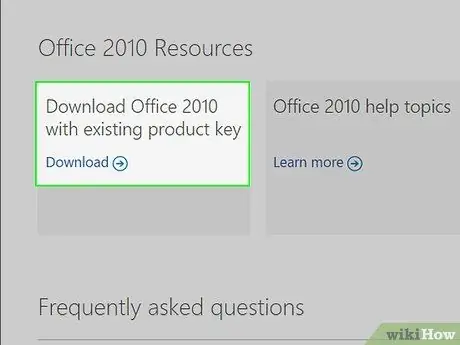
Lépés 1. Látogassa meg az Office 2010 letöltési oldalt
A Microsoft Office legálisan letölthető a Microsoft webhelyéről, amennyiben rendelkezik érvényes 25 karakterből álló termékkulccsal. Könnyű megtalálásához keressen rá az „Office 2010 termékkulcs használata” kifejezésre.
- Az Office 2010 -et már nem lehet megvásárolni vagy próbaverzióként használni a Microsoft -tól. A csomagolást azonban továbbra is más kiskereskedőktől vásárolhatja meg.
- Még ha nem is kapható, akkor is letöltheti érvényes termékkulccsal.

2. lépés: Kattintson a Letöltés gombra
Írja be a termékkulcsot, amikor a rendszer kéri. Válassza ki a nyelvet, majd írja be a CAPTCHA -t. A letöltés akkor kezdődik, amikor a Küldés gombra kattint.
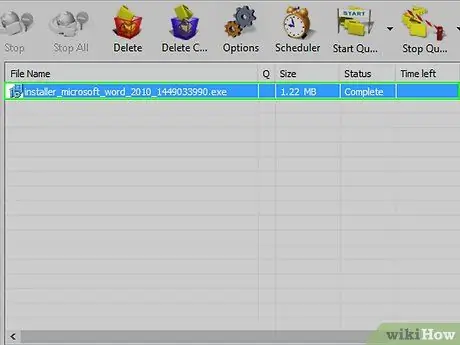
3. lépés. Várja meg, amíg a letöltés befejeződik
A letöltés időtartama az Office -tervtől és az internetkapcsolattól függően változhat. Általában körülbelül egy órát vesz igénybe.
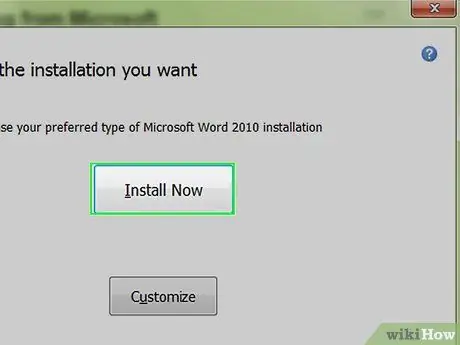
4. lépés: Az Office telepítése
Miután befejezte a telepítőfájlok letöltését, elkezdheti az Office telepítését. A telepítési folyamat során újra be kell írnia a termékkulcsot, ezért mentse el a kódot.
2. módszer 2 -ből: Letöltés más forrásokból
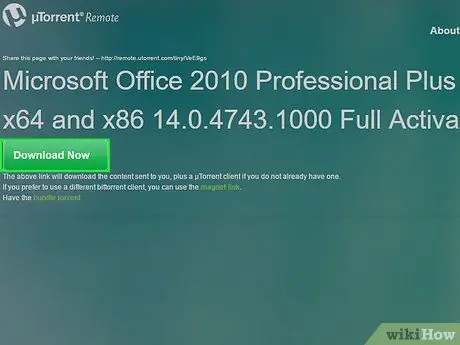
1. lépés. Keresse meg az Office másolatát, amelyet letölthet az Ön által választott webhelyről
Az Office különféle torrentoldalakon elérhető, bár ez a módszer még mindig megkérdőjelezhető.
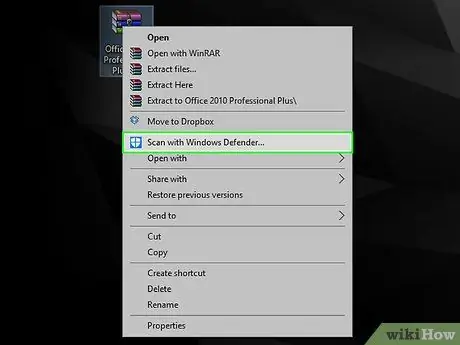
2. lépés: Vírusok keresése
Mindig ellenőrizze a vírusokat bármely letöltött szoftverben, mivel ezeket a fájlokat általában mindig a hackerek ágyazzák be. Olvassa el a torrent webhely megjegyzéseit, és ellenőrizze, hogy a fájl biztonságosan letölthető -e.
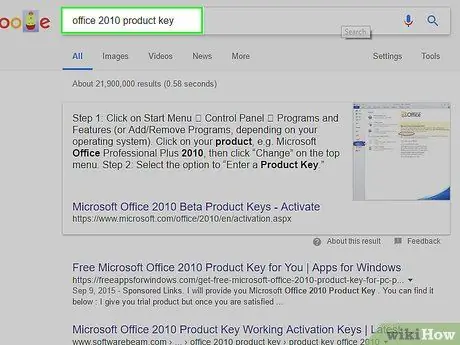
3. lépés. Keresse meg a termékkulcsot
Az Office 2010 telepítéséhez érvényes termékkulcsot kell megadnia. Egyes letöltésekhez a kódot tartalmazó szöveges fájl tartozik, míg egyes letöltésekhez kulcsgeneráló program tartozik, amely egyedi kulcsot generál az Ön számára.
Legyen óvatos a kulcsgenerátorokkal, mivel ezek a programok könnyen telepíthetnek vírusokat anélkül, hogy észrevennétek
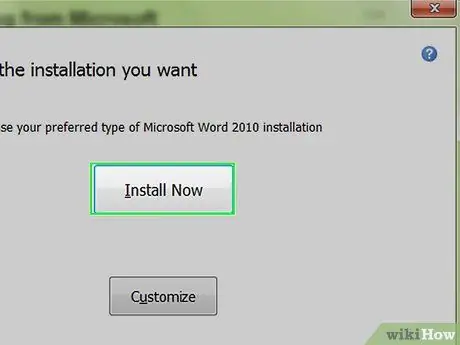
4. lépés Telepítse a programot a szokásos módon
Az érvényes kulcs megtalálása után a telepítés többi része a szokásos módon folytatódik. Ha telepítette a feltört verziót, előfordulhat, hogy nem tudja elérni a Microsoft Office -frissítéseit.






